Hexo 通过 git 部署到 docker 的 centos7 里
docker的centos7安装
1 | docker pull centos:7.8.2003 |
git配置
服务器安装git
在刚刚的黑框里输入,然后回车:
1 | yum install -y git |
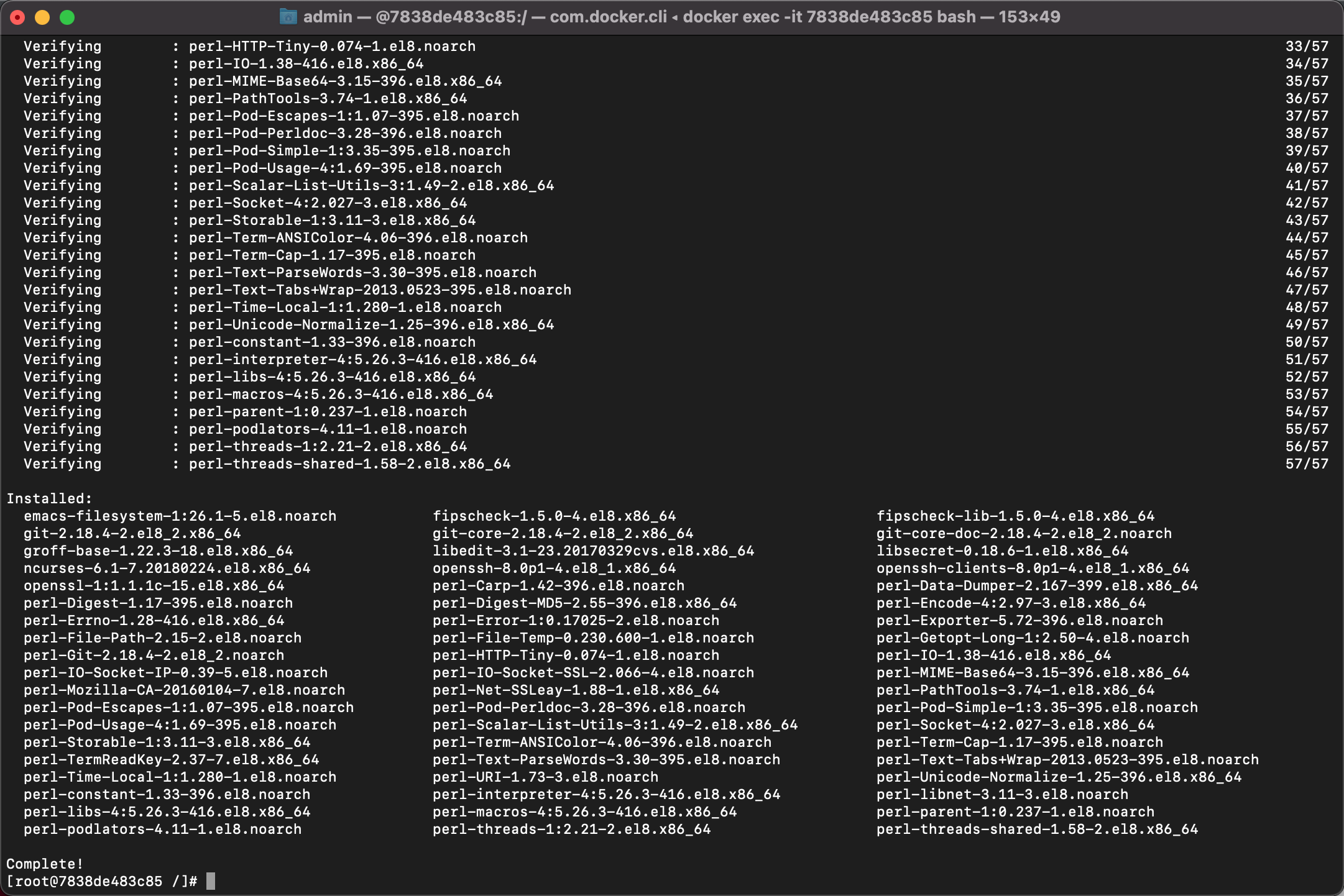
此时git已经安装成功。
1 | # 创建git账户 |
点击 / 键,进入查找模式,按下 n 查找下一个,按下 N 查找上一个

点击i,添加以下内容,然后按 Esc 键,此时最底下的 —INSERT— 消失,再输入 :wq,即保存退出。
1 | git ALL=(ALL) ALL |

1 | # 改回权限 |
在电脑本地桌面,右键”Git Bash Here”,输入一下命令,其中 SERVER 填写自己的云主机 ip,执行输入 yes 后不用密码说明配置成功了。
1 | ssh -v git@SERVER |
如果你之前配置过git,可能你会出现以下这种错误。
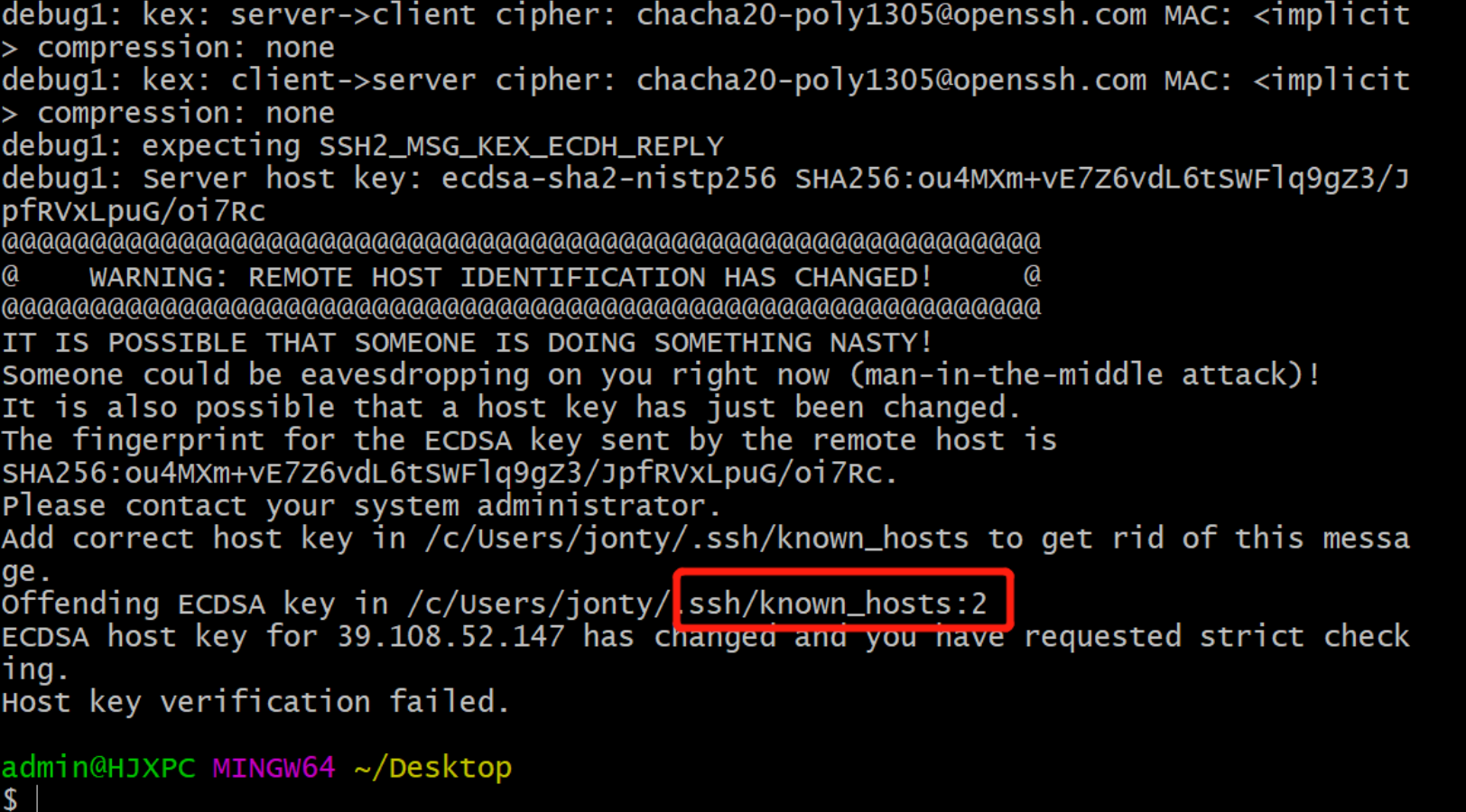
可以看到
1 | Offending ECDSA key in /c/Users/jonty/.ssh/known_hosts:2 |
是.ssh/known_hosts 这个文件第二行出现冲突了。只要用笔记本打开,将这个文件的第二行删掉即可。
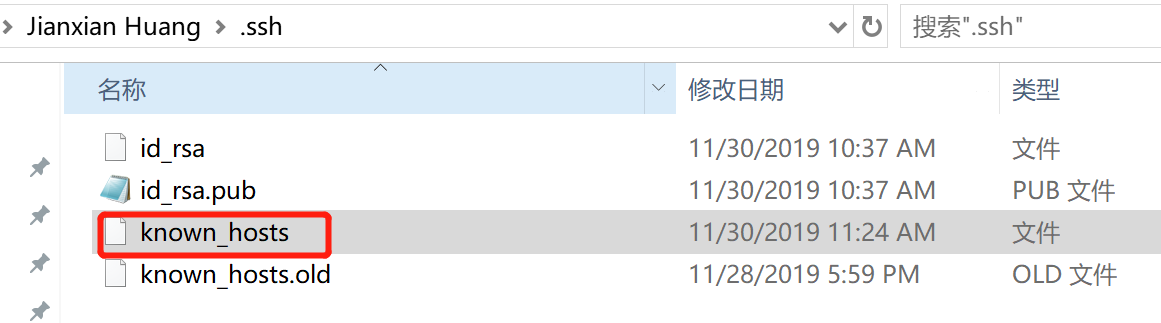
重新执行刚刚的命令
1 | ssh -v git@你的服务器ip |

这说明已经连接成功了。
6.2 创建仓库目录及相关配置
1、创建目录
在var目录下创建repo作为Git仓库目录,返回服务端命令行切换到root账户,然后输入:
1 | mkdir /var/repo |

赋予权限:
1 | chown -R git:git /var/repo |
接下来创建hexo目录作为网站根目录,并赋予权限:
1 | mkdir /var/hexo |
接下来创建一个空白的git仓库
1 | cd /var/repo |

创建一个新的 Git 钩子,用于自动部署.
在 /var/repo/hexo.git 下,有一个自动生成的 hooks 文件夹。我们需要在里边新建一个新的钩子文件 post-receive。
1 | vim /var/repo/hexo.git/hooks/post-receive |
进入编辑模式,然后将下面那两行代码粘贴进去,保存退出。
1 | #!/bin/bash |
修改权限:
1 | chown -R git:git /var/repo/hexo.git/hooks/post-receive |
到这里Git仓库已经搭建完毕了。
7 配置Nginx
为了部署和维护,我们使用宝塔面板来一键部署Nginx
1 | yum install -y wget && wget -O install.sh http://download.bt.cn/install/install_6.0.sh && bash install.sh |
中途输入”y”回车等待一会就好了。在执行结果最后会出现地址,用户名,密码等。
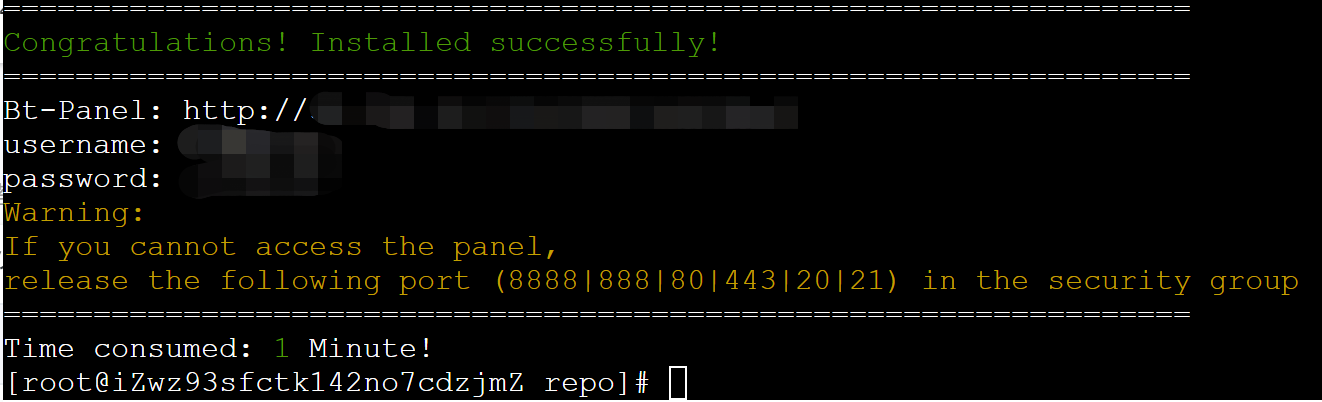
复制这个地址打开,输入账号密码即可进入宝塔面板。
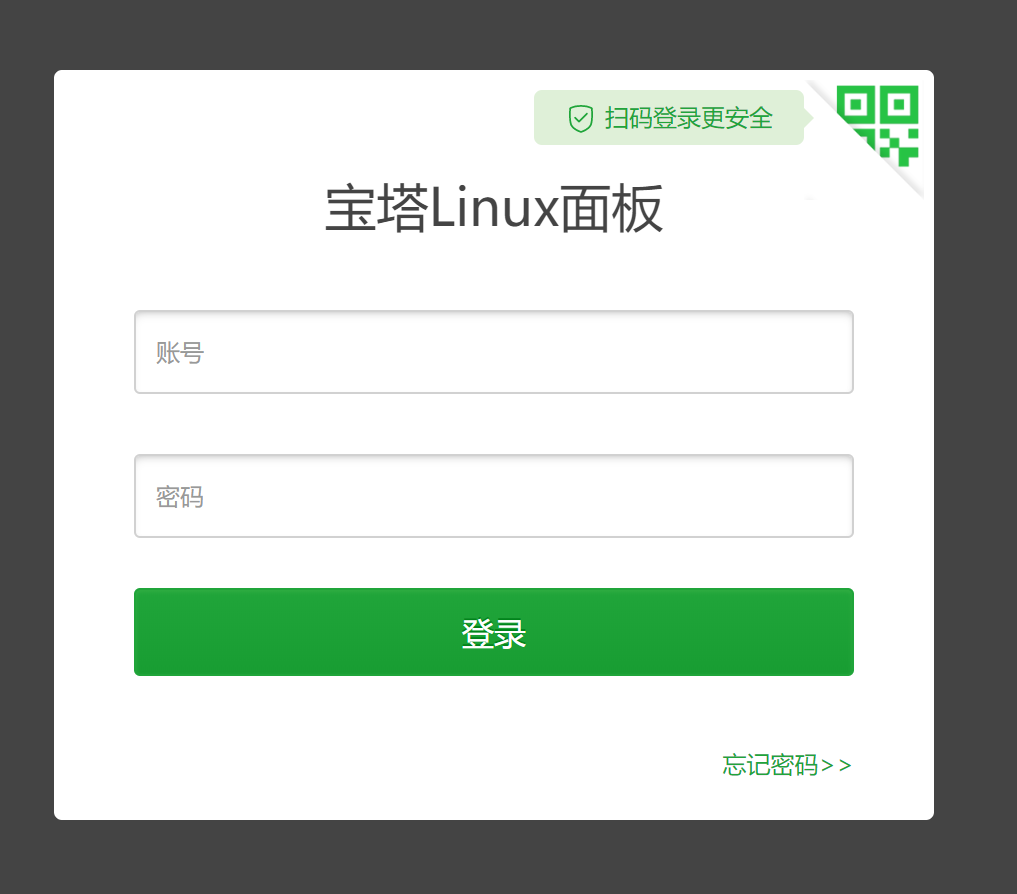
注意:这里也有可能你进不去面板页面,是因为你的服务器没有开8888这个端口(具体看你的宝塔面板连接的端口),去阿里云轻量服务器控制台中的“安全”->“防火墙”,右上角的”添加规则”,添加相应的端口即可。看下面的第二张图。
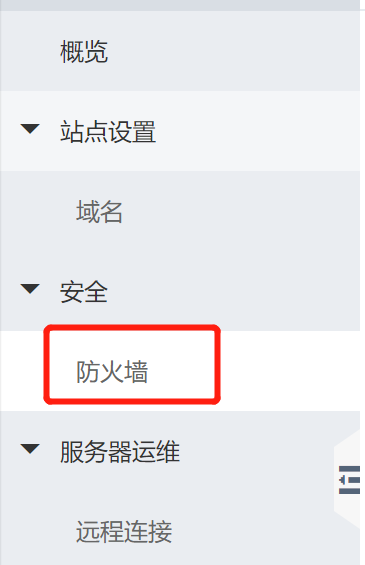
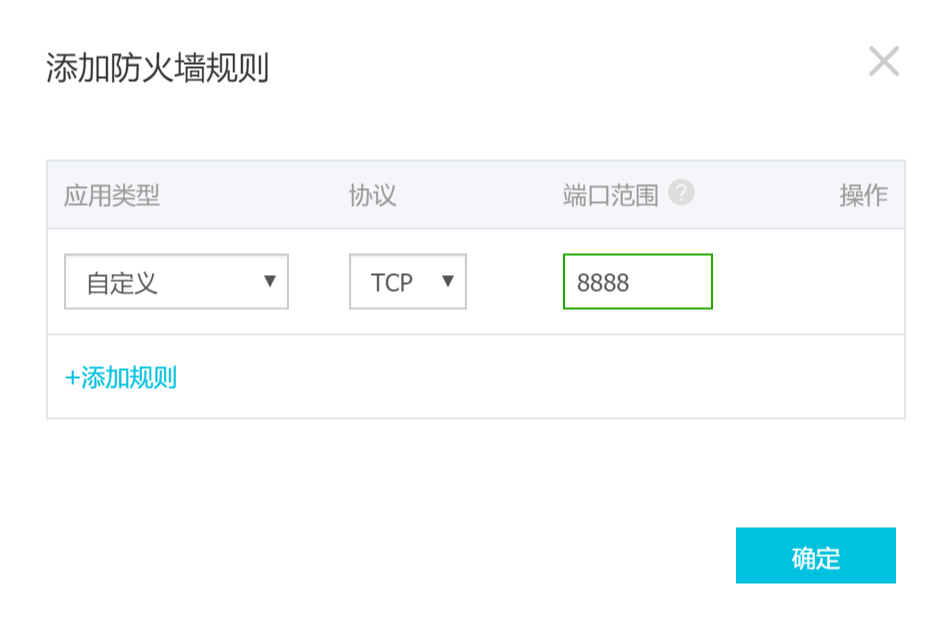
另外如果忘记了宝塔用户名密码,可以去你服务器终端输入:
1 | cd /www/server/panel && python tools.py panel testpasswd |
下图为宝塔解决方案,链接忘记Linux 3.X/4.x/5.x/6.x 宝塔面板密码的解决方案
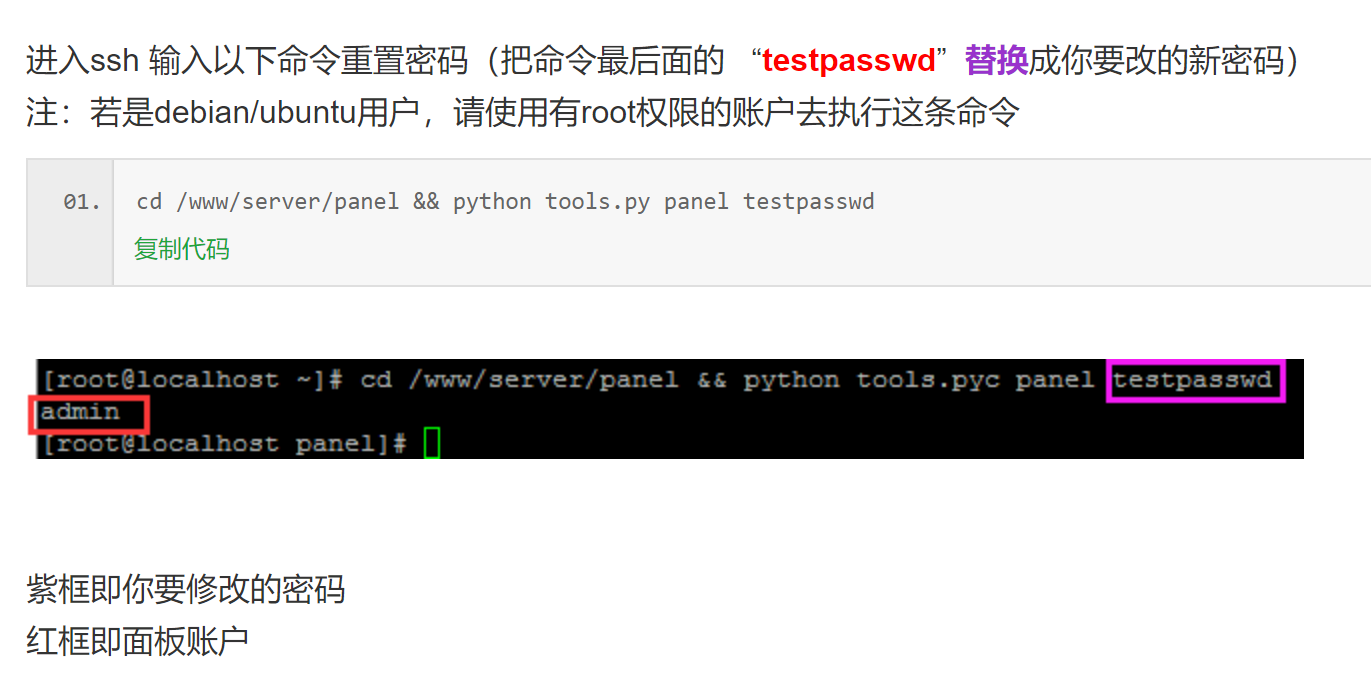
进入面板之后,会提示叫你修改端口,点击”立即修改”,可以看到”面板端口”这时候是8888,自己选一个值,然后先去服务器防火墙上开放这个端口,跟刚刚的”添加规则”操作一样。
再回到宝塔面板页面将”面板端口”的值修改成你刚刚开放的端口值。
然后需要用新端口,重新进入宝塔面板,就是将原有的链接”:”后面的值改成你的端口即可。
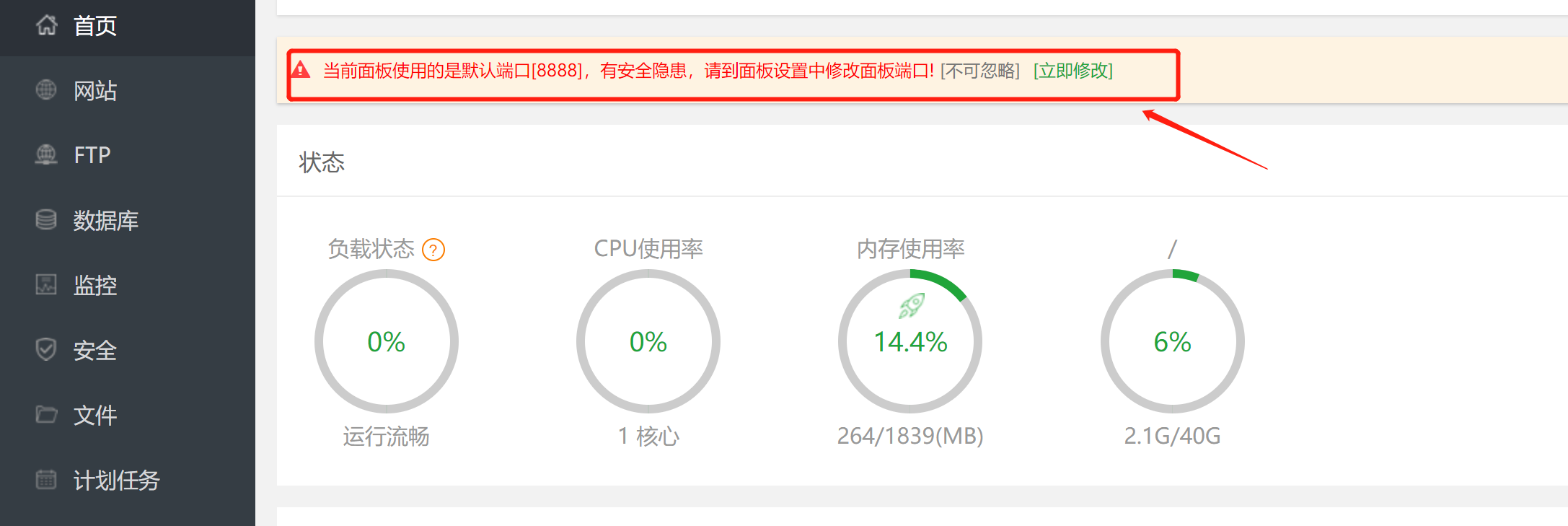
在宝塔面板,进入软件商店,输入”Nginx”,然后搜索,安装免费的那个。
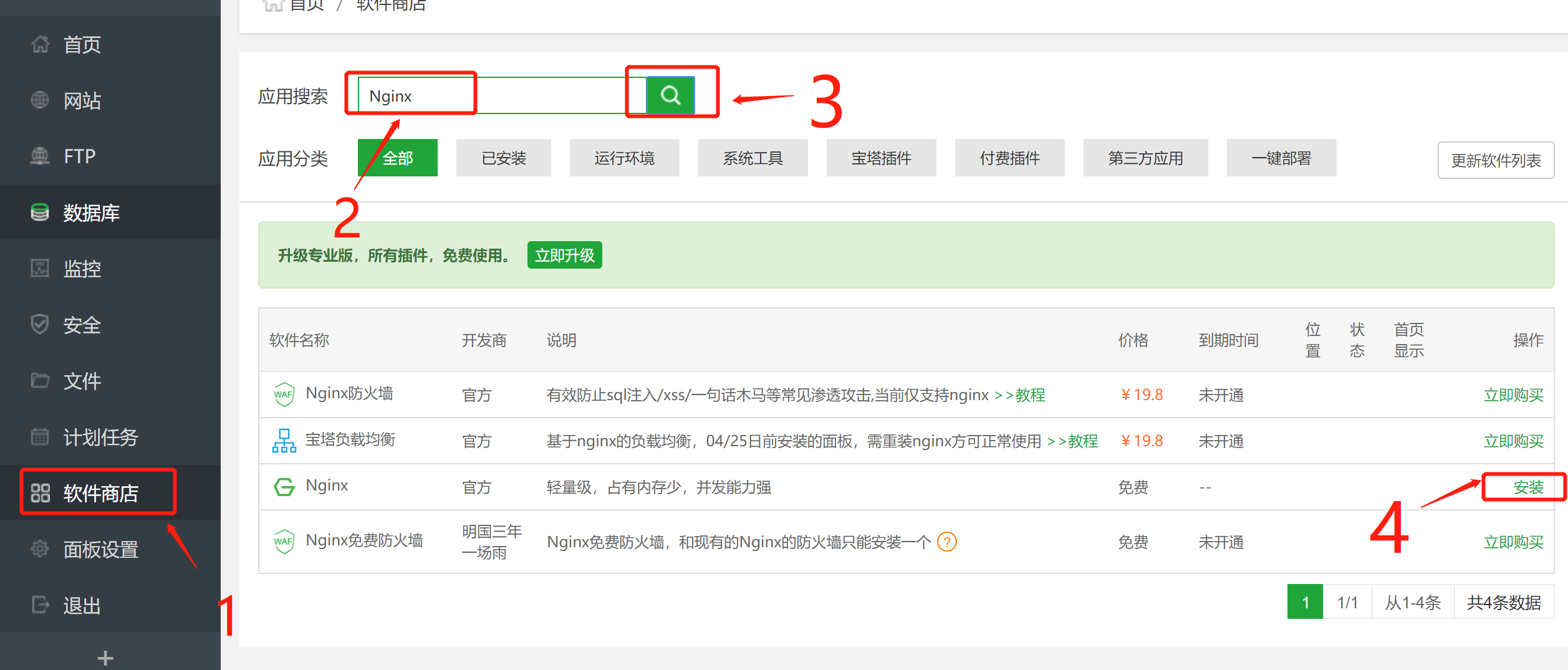
等待部署完成。
部署完成之后,点击网站,添加站点,填写你的域名,没有的话写你的服务器ip地址。其他的不要改。
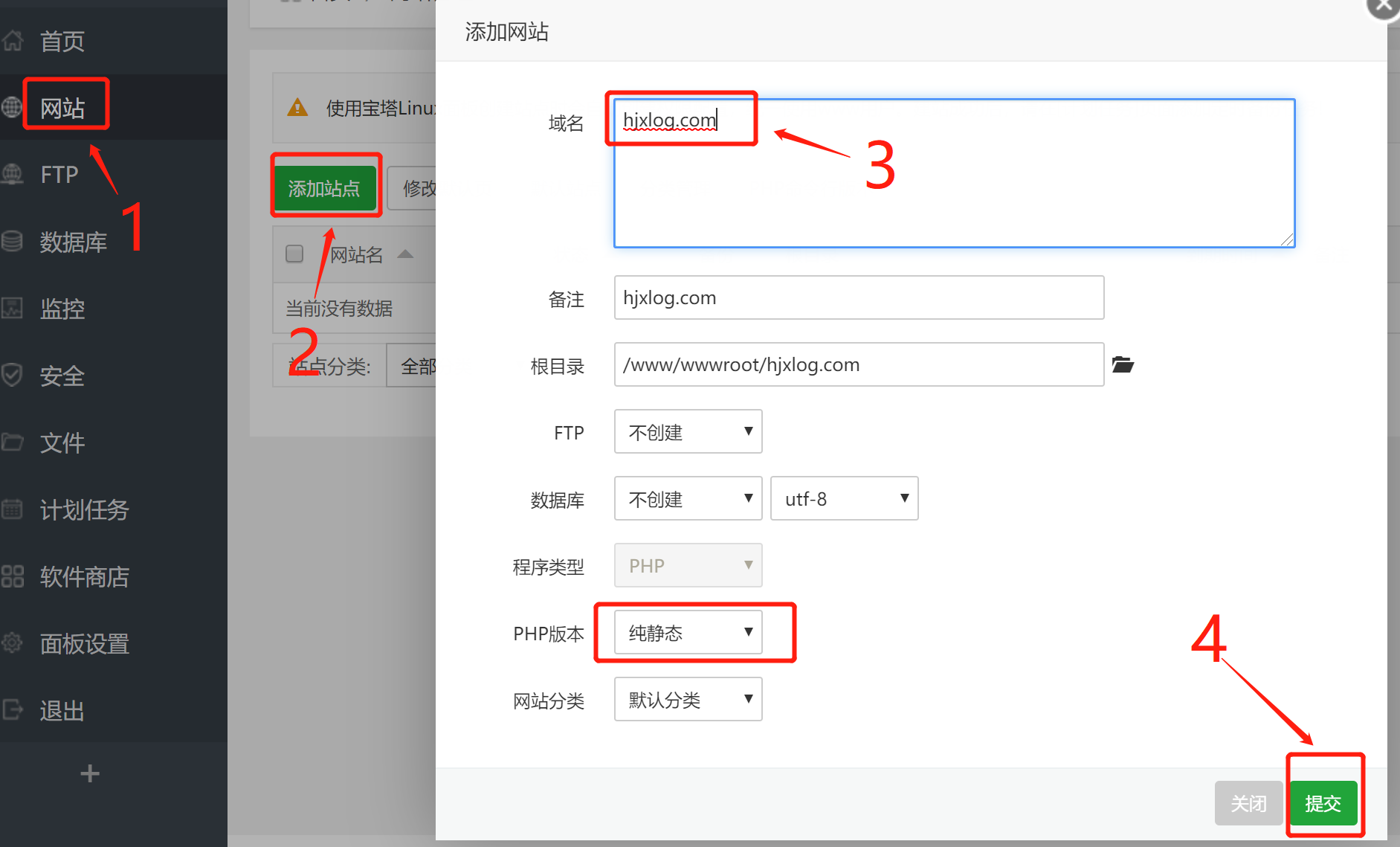
填写完之后提交,然后点击”设置”

点击”配置文件”
1 | server |
保存,然后选择“设置”-“网站目录”,将网站目录修改成以下,保存。
1 | /var/hexo |
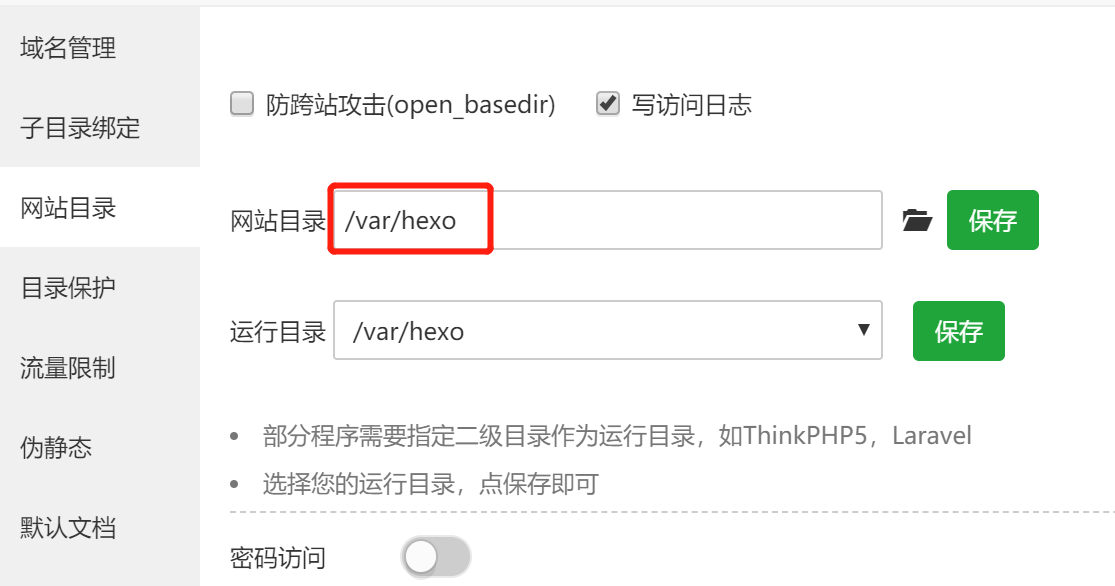
回到服务器终端,重启宝塔服务,使之生效。
1 | service bt restart |
8 修改hexo配置
进入本地电脑hexo博客的根目录,编辑站点配置文件 _config.yml,找到deploy,修改成以下
1 | deploy: |
最后在本地电脑hexo博客的根目录右击,Git Bash Here,输入以下命令部署
1 | hexo clean |
这时候可能出现权限问题,导致部署到git失败。
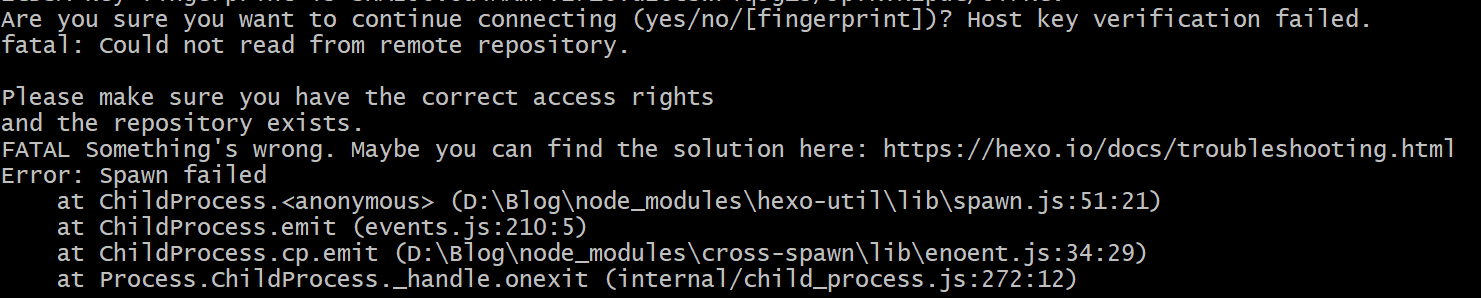
在服务器终端输入以下命令即可:
1 | chown -R git:git /var/repo/ |
最后再hexo d -g部署,应该就可以看到部署成功了。

自此,已经将博客从GitHub pages搬到阿里云服务器了。
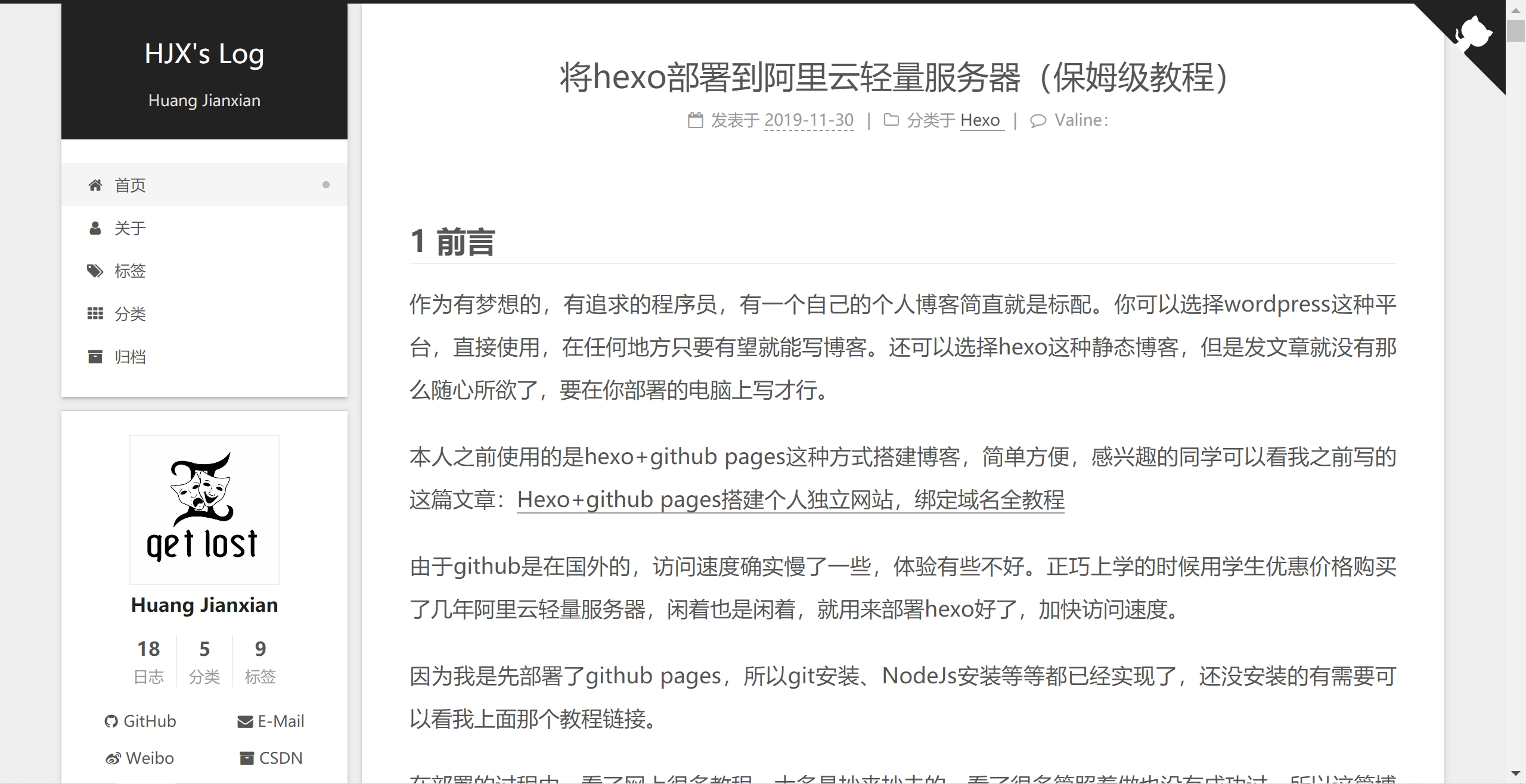
9 将网站添加https访问
去阿里云申请一个免费的SSL证书,好像要备案,有点忘记了,很快就申请下来了。
进入宝塔面板,”网站”,”设置”,”SSL,”其他证书”
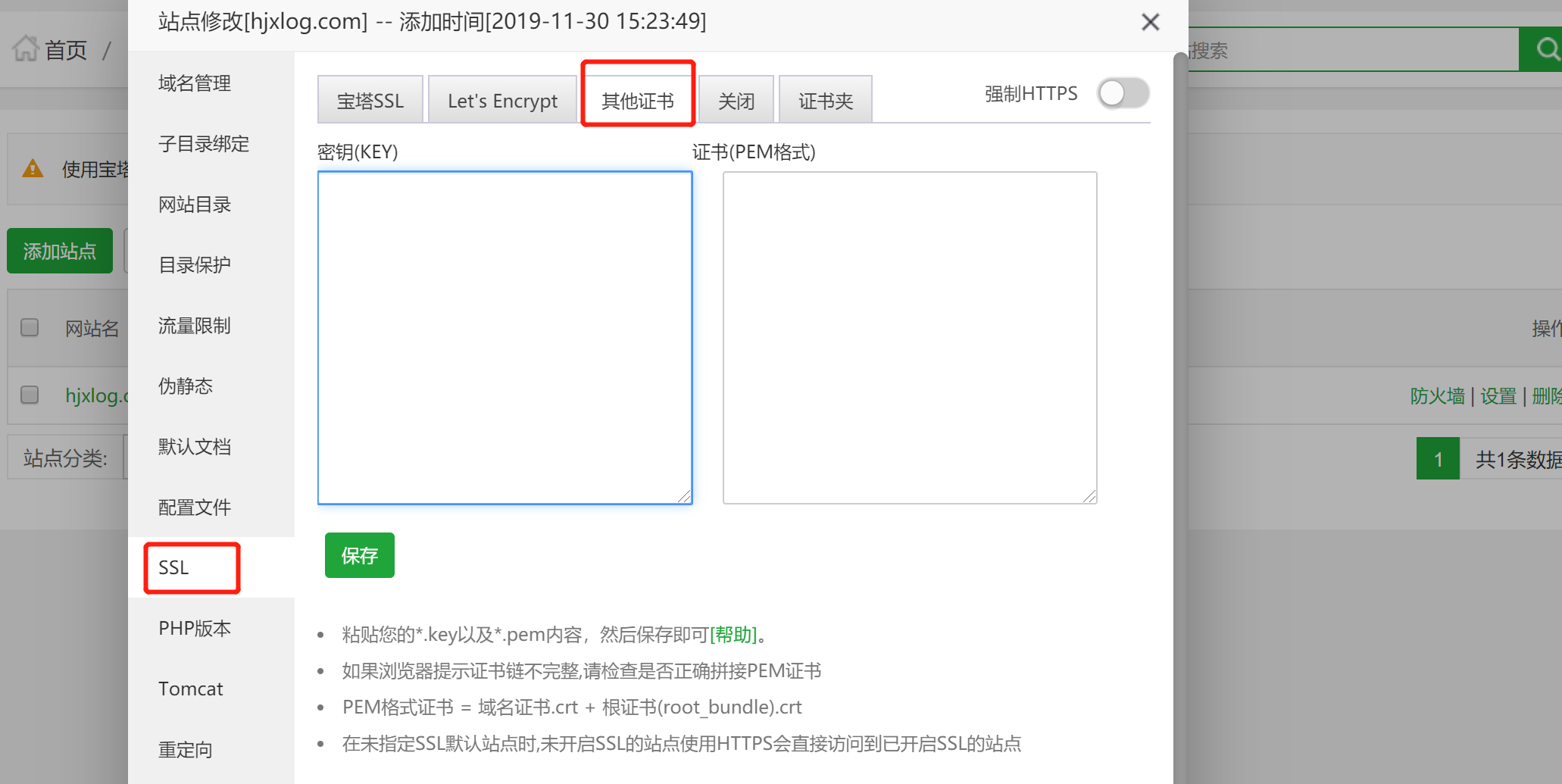
将你申请的证书*.key以及*.pem内容,粘贴进去然后保存即可。

10 持续更新
2020-03-15 根据评论和邮件反馈遇到的常见问题更新
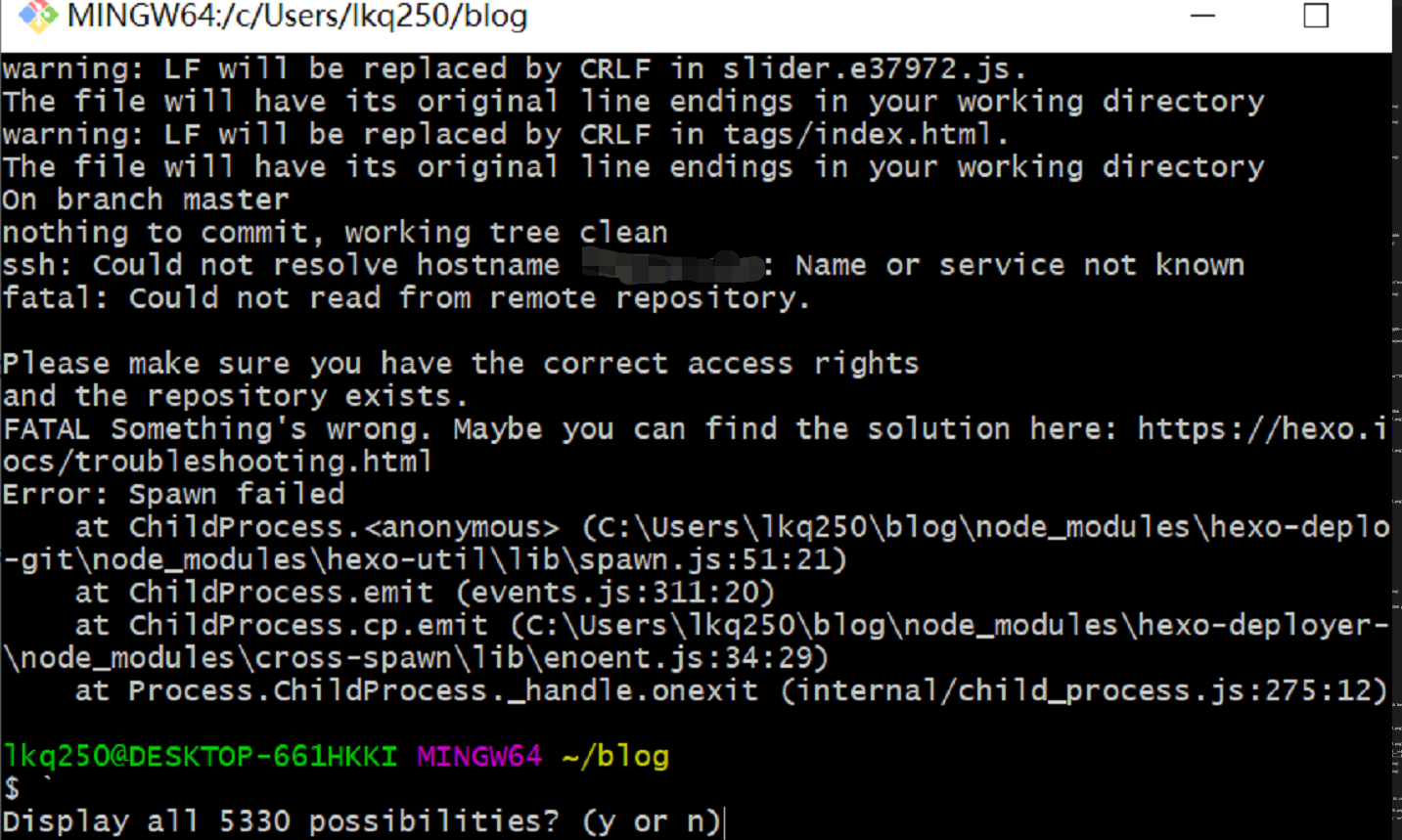
根据有同学遇到上图这种情况,如果提示
1 | Could not resolve hostname ***.com: Name or service not known |
那么看一下自己的域名是否实名验证成功了,如果已验证。可以ping一下域名看能不能ping得通,有可能是你没有把域名解析到服务器ip地址上了。
另外,Mac OS可能在配置方面和Windows不太一样。具体问题要具体分析,具体解决了。
11 总结
在部署网站的时候,由于之前对Linux没有经验,网络上看到几篇博客,还是没能部署成功,有些博客比如命令中的单词拼写错误,或者前后不衔接,导致部署一直有问题。
还好在部署的同时去网上学一些Linux基本命令,学到了进入编辑模式,编辑完怎么退出等等。之前看了一篇博客,可能作者默认大家都会了,结果我卡在这里了一下。
总的来说,部署还是比较简单的,第一次没成功的同学不要轻易放弃,多去网上找找答案,努力解决问题,加油!
如果因为看我的博客,在部署过程当中出现任何问题,请私信我或者邮箱联系我,帮助大家一起解决问题。